This is an old revision of the document!
Netzwerk Konfiguration unter Debian / Ubuntu
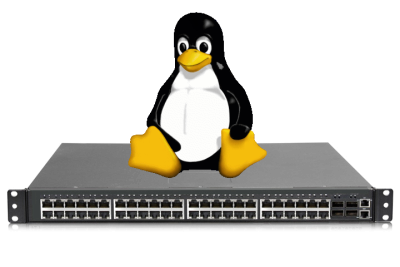
Statische IP - Beispiel Netzkonfiguration für Ubuntu
Dies ist eine Beispielkonfiguration, in der zwei Interfaces eth0 und eth1 mit statischer IP und Angaben definiert wurden. Man kann nach diesem Beispiel noch beliebig weitere Interfaces erstellen.
# vim /etc/network/interfaces
# This file describes the network interfaces available on your system # and how to activate them. For more information, see interfaces(5). source /etc/network/interfaces.d/* # The loopback network interface auto lo iface lo inet loopback # The primary network interface auto eth0 iface eth0 inet static address 192.168.1.23 netmask 255.255.255.0 gateway 192.168.1.1 dns-nameservers 192.168.1.1 # BlackSERVhost to BlackSERV auto eth1 iface eth1 inet static address 10.0.0.23 netmask 255.255.255.0 broadcast 10.0.0.255
- auto ethX sorgt dafür, dass das NIC bei jedem Neustart mit gestartet wird
- iface ethX inet static definiert für das NIC eine statische IP
- address abc.def.ghi.jkl spezifiziert die IP
- netmask die Netzmaske
- gateway das Standardgateway
- dns-nameservers spezifiziert die DNS-Server. Es können beliebig viele eingetragen werden, diese werden dann der Reihe nach angefragt
Nach dem eintragen, eines neuen Interfaces, muss dies bevor es verwendet werden kann, noch aktiviert werden. Dies geschieht z.B für das eth1 mit: → ifup eth1
Zum übernehmen der Interface Änderungen unten schauen!
Dynamische IP - Beispiel Netzkonfiguration für Ubuntu
Es soll nun nur noch ein Interface gebraucht werden (eth0). Dieses, muss auch noch eine DHCP Adresse bekommen. Dazu wird die Konfiguration folgendermassen abgeändert:
# vim /etc/network/interfaces
# This file describes the network interfaces available on your system # and how to activate them. For more information, see interfaces(5). source /etc/network/interfaces.d/* # The loopback network interface auto lo iface lo inet loopback # The primary network interface auto eth0 iface eth0 inet dhcp #address 192.168.1.23 #netmask 255.255.255.0 #gateway 192.168.1.1 #dns-nameservers 192.168.1.1
- Nutzt man iface ethX inet dhcp versucht sich das NIC die Konfiguration über DHCP zu holen, dann darf aber nach dieser Zeile keine weiter Konfiguration für dieses NIC vorgenommen werden.
Zum übernehmen der Interface Änderungen unten schauen!
Übernehmen der neuen Netzwerk Konfiguration
Zum übernehmen / aktivieren der neuen Netzwerkkonfiguration, kann entweder das Netzwerk Interface deaktiviert und anschliessend wieder aktiviert werden; oder der Server rebootet werden.
Deaktivieren und aktivieren des Netzwerkadapters eth0:# ifdown eth0 # ifup eth0
Neustarten des Systems:# systemctl reboot
Weiteres bezüglich Netzwerk Konfiguration
DNS-Config
Neben der Konfiguration der DNS-Server in der Datei /etc/network/interfaces kann dies auch über die Datei etc/resolv.conf geschehen. Hier trägt man einen DNS-Server mit
nameserver ip.adresse.des.servers
ein.
Hier ist Linux leider etwas inkonsequent! Gibt man DNS-Server in der /etc/network/interfaces an so muss man als key dns-nameservers nutzen, in der /etc/resolv.conf nutzt man nameserver
IP Forwarding
IP-Forwarding ist zuständig, dass IP-Pakete auf allen Netzwerkkarten weitergeleitet werden.
Das benötigt man zum Beispiel bei einem gehosteten Subnetz bei einem ISP. Da dies ein Kernelmodul ist, muss es in /etc/sysctl.conf dauerhaft aktiviert werden. Hierzu muss die Zeile mit IP-Forward wie folgt angepasst werden:
net.ipv4.ip_forward=1
Möchte man dieses Modul nur temporär aktivieren macht man dies über das Terminal:
# sysctl net.ipv4.ip_forward=1
Statische Routen
Nutzt man mehrere Netzwerke ergibt sich manchmal das Problem, dass der Server die Route in ein bestimmten Netz nicht findet, da zum Beispiel der “Zugang” zu diesem Netz auf einem Server liegt, der kein Gateway ist (Beispielsweise bei OpenVPN). Um trotzdem auf diese Netze zu kommen kann man statische Routen festlegen: Dies geht temporär mit
sudo route add -net 10.8.0.0 netmask 255.255.255.0 gw vpn.server.i.p
Hierbei ist das LAN 10.8.0.0/24 das Netzwerk in das geroutet werden soll und vpn.server.i.p der Server, der den “physikalischen” Zugang zum Netz darstellt.
Damit diese Routen persistent bleiben müssen sie in ohne sudo in die Datei /etc/rc.local eingetragen werden:
route add -net 10.8.0.0 netmask 255.255.255.0 gw vpn.server.i.p